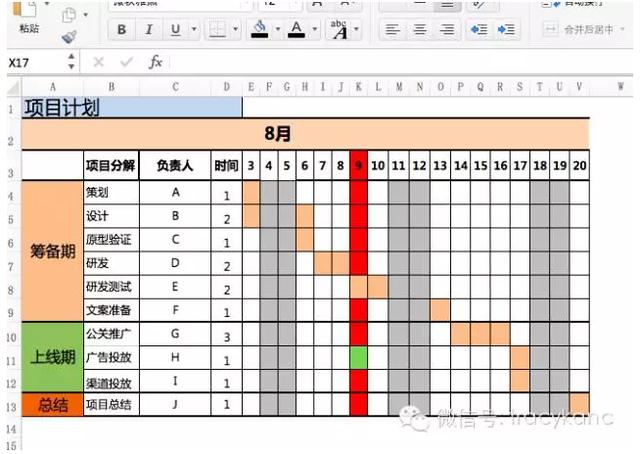excel怎么设置提高录入速度(EXCEL设置数据有效性)
在EXCEL中,数据有效性用来验证输入到单元格的数据是否有效,限制输入数据的类型和范围,比如:只允许在单元格中输入数字,设置下拉列表框等。
今天,和大家分享EXCEL数据有效性的操作技巧,减少输入错误,提高工作效率。
一、为单元格设置下拉列表框
通过设置下拉列表框,可在输入数据时选择设置好的单元格内容,避免数据输入错误。本例中在性别列设置性别,输入时点击选择。
操作技巧:
选择要设置下拉选择的单元格,在“数据”选项卡下,点击“有效性”按钮,打开“数据有效性”对话框,在“设置”功能组下,“有效性条件”中,允许选择“序列”,在来源下方文本框输入“男,女”,中间的逗号为半角逗号,点击“确定”按钮返回。见下图:

当我们选择性别列的单元格,点击单元格右边三角形,弹出刚才设置的性别,点击所需性别即可输入单元格。见下图:

二、限制单元格内容的输入长度
在编辑工作表数据时,为加强输入数据的准确性,可以限制数据的长度,当输入的数据不符合设置的长度时,系统就会提示错误警告。本例设置11位手机号码,当位数不等于11位时则提示错误。
操作技巧:
选择要设置下拉选择的单元格,在“数据”选项卡下,点击“有效性”按钮,打开“数据有效性”对话框,在“设置”功能组下,“有效性条件”中,允许选择“文本长度”,数据选择“等于”,数值输入11,点击“确定”按钮返回。见下图:

当我们输入的手机号码不等于11位数时,则弹出错误提示:您输入的内容,不符合限制条件。见下图:

当然也可以自定义设置提示语,按照上面的方法打开“数据有效性”对话框,在“出错警告”功能组下,分别设置“标题”和“错误信息”,单击“确定”按钮返回,当输入不符合设置手机位数的时候,弹出错误提示。见下图:


三、设置单元格数据输入范围
本例需要设置考核成绩范围为0分到100分,输入的数据小于0或者大于100将提示错误。
操作技巧:
选择要设置下拉选择的单元格,在“数据”选项卡下,点击“有效性”按钮,打开“数据有效性”对话框,在“设置”功能组下,“有效性条件”中,允许选择“整数”,数据选择“介于”,最小值设置0,最大值设置100,点击“确定”按钮返回。见下图:

当我们输入的数据小于0或者大于100时将提示错误。见下图:

四、设置输入数据前的提示信息
在编辑工作表时,有时候为了清晰提示填表人规范输入数据,会在输入信息前提示格式。本例需要在输入手机号码前提示输入位数。
操作技巧:
选择要设置下拉选择的单元格,在“数据”选项卡下,点击“有效性”按钮,打开“数据有效性”对话框,在“输入信息”功能组下,分别设置“标题”和“输入信息”,点击“确定”按钮返回。见下图:

当我们选择单元格时,就会提示输入信息。见下图:

以上就是EXCEL数据有效性的操作技巧,如果你有更好的意见建议,欢迎在评论区交流!
,免责声明:本文仅代表文章作者的个人观点,与本站无关。其原创性、真实性以及文中陈述文字和内容未经本站证实,对本文以及其中全部或者部分内容文字的真实性、完整性和原创性本站不作任何保证或承诺,请读者仅作参考,并自行核实相关内容。文章投诉邮箱:anhduc.ph@yahoo.com